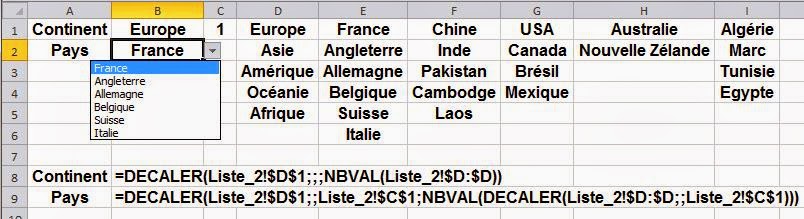Liste à 3 étages et même plus
Les
solutions que je vous ai proposées dans les articles précédents fonctionnent
très bien pour les listes à deux étages, et représentaient une excellente
occasion pour vous de pratiquer la fonction decaler() ! L’inconvénient, c’est
que ces solutions ne s’étendent pas facilement à la construction de listes à 3
étages, 4 étages ou même plus !
Pour
obtenir une solution totalement générique, il faut ajouter à notre exemple une
première ligne de titres (cf. D1 à K1 sur la copie d’écran) puis, pour chacune
de des colonnes, donner le nom de la première cellule au bloc (un nom élastique, bien entendu !) formé par les éléments suivants de la colonne.
Dans
notre exemple, nous avons donc défini les références suivantes pour les listes
déroulantes :
B1 :
=continents
B2 : =indirect(B1)
B3 :
=indirect(B2)
Cela
simplifie aussi le format conditionnel introduit dans le dernier article. De fait, la condition pour remplir en noir B2 devient alors : =estna(equiv(B2; indirect(B1);0)). Notez que ce format conditionnel fonctionne pour les
deux cellules du bloc B2:B3 !
En conclusion, nous avons avec cette nouvelle solution la responsabilité de créer un nom pour chaque colonne, mais nous y avons gagné l’existence de listes hiérachiques à autant d’étages que nécessaire !